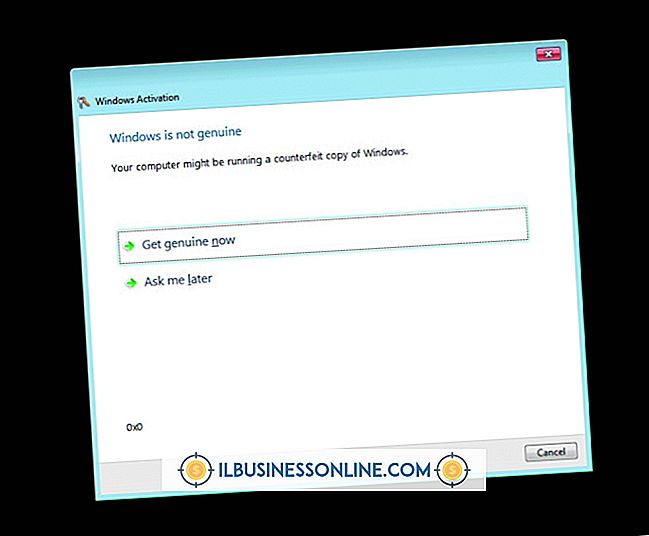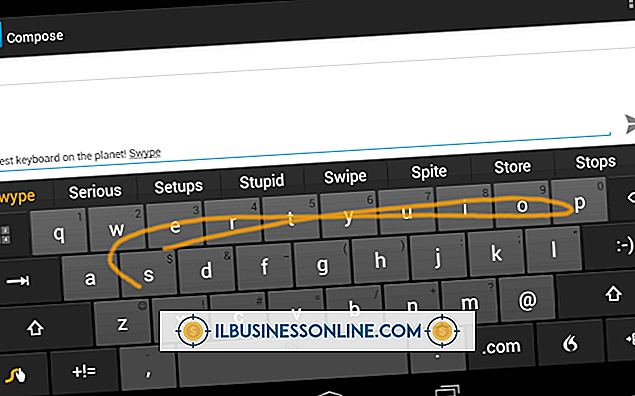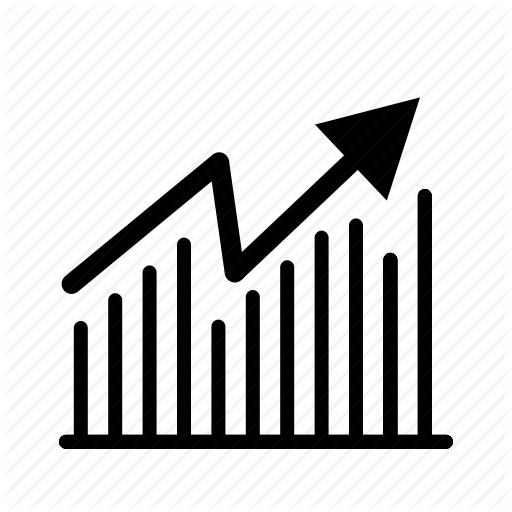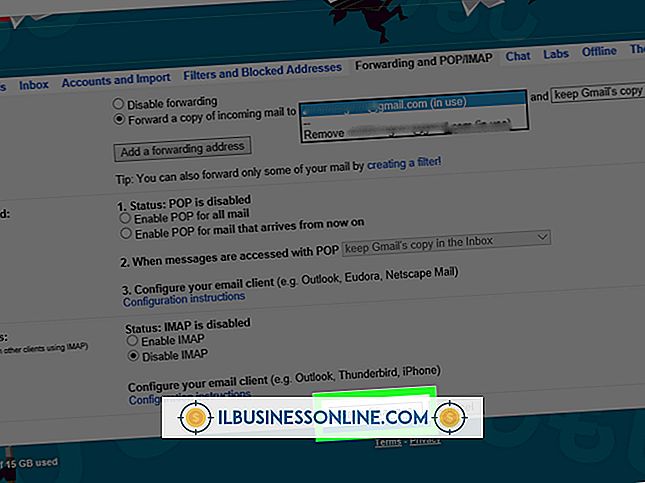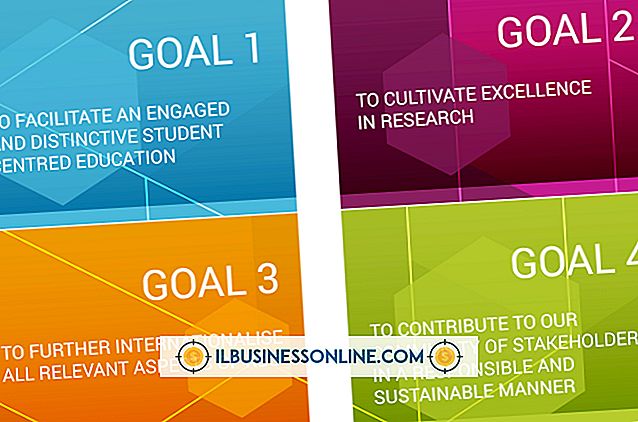After Effects में टेम्प्लेट का उपयोग कैसे करें
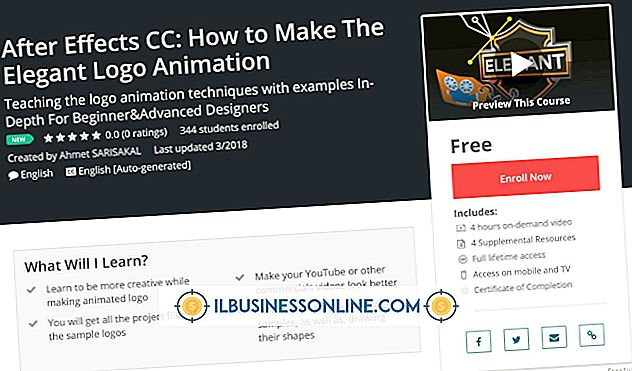
प्रभाव टेम्पलेट्स के बाद पेशेवरों द्वारा बनाई गई परियोजना फाइलें हैं जिन्हें आपकी आवश्यकताओं के अनुरूप संपादित किया जा सकता है। टेम्प्लेट प्रोजेक्ट्स को आमतौर पर कंप्रेस्ड जिप फाइल के रूप में डाउनलोड किया जाता है और इसे किसी भी अन्य After Effects प्रोजेक्ट फाइल की तरह ही खोला और संपादित किया जा सकता है। टेम्प्लेट अक्सर ड्रॉप-ज़ोन के साथ बनाए जाते हैं, जो आपको बाकी प्रोजेक्ट में बदलाव किए बिना अपनी सामग्री जोड़ने में सक्षम बनाते हैं। एक बार जब आप अपना आवश्यक समायोजन कर लेते हैं, तो आप अपनी फ़ाइल को वीडियो के रूप में निर्यात कर सकते हैं।
1।
अपना वेब ब्राउज़र खोलें और आफ्टर इफेक्ट्स टेम्प्लेट वेबसाइट जैसे वीडियोहाइव, पॉन्ड 5 या मोशन एरे (संसाधन में लिंक) पर नेविगेट करें। उपलब्ध विकल्पों की सूची के माध्यम से तब तक खोजें जब तक कि आपके द्वारा उपयोग किए जाने वाले टेम्पलेट नहीं मिल जाते। कार्रवाई में टेम्पलेट कैसा दिखता है, इसका अंदाजा लगाने के लिए पूर्वावलोकन वीडियो देखें। फ़ाइल को अपने कंप्यूटर पर खरीदें और डाउनलोड करें।
2।
अपने कंप्यूटर पर डाउनलोड की गई ज़िप फ़ाइल ढूंढें और उस पर राइट-क्लिक करें। यदि मैक का उपयोग किया जाता है, तो "ओपन" विकल्प चुनें और फ़ाइल को स्वचालित रूप से अनज़िप करना चाहिए। यदि विंडोज का उपयोग कर रहे हैं, तो "सभी निकालें" विकल्प चुनें। "ब्राउज़ करें" बटन पर क्लिक करें और कॉपी करने के लिए अपनी निकाली गई फ़ाइलों के लिए एक गंतव्य चुनें। अपने कंप्यूटर पर फ़ाइलों को कॉपी करने के लिए "एक्सट्रैक्ट" पर क्लिक करें।
3।
निकाले गए फ़ोल्डर को खोलें और आफ्टर इफेक्ट्स प्रोजेक्ट फ़ाइल ढूंढें, जिसमें एक्सटेंशन "AEP" होगा। After Effects में इसे खोलने के लिए फ़ाइल पर डबल-क्लिक करें।
4।
इसे चुनने के लिए टाइमलाइन पैनल के किसी आइटम पर क्लिक करें। टूलबार में "टेक्स्ट" टूल पर क्लिक करें और इसे संपादित करने के लिए किसी भी मौजूदा टेक्स्ट पर क्लिक करें। प्रोजेक्ट में सम्मिलित करने के लिए ड्रॉप-ज़ोन में अपनी लाइब्रेरी से क्लिप खींचें और छोड़ें।
5।
"रचना" मेनू खोलें और "एड टू रेंडर क्यू" विकल्प चुनें। रेंडर क्यू पैनल पर नेविगेट करें और "आउटपुट टू" मेनू के बगल में त्रिकोण पर क्लिक करें। अपने प्रोजेक्ट के लिए एक नाम और गंतव्य दर्ज करें और "सहेजें" बटन पर क्लिक करें। "आउटपुट मॉड्यूल" मेनू के बगल में स्थित त्रिकोण पर क्लिक करें और अपने प्रदान किए गए वीडियो के प्रारूप और गुणवत्ता का चयन करें। अपनी सेटिंग्स को बचाने के लिए "ओके" बटन पर क्लिक करें। रेंडरिंग शुरू करने के लिए "रेंडर" बटन पर क्लिक करें।
टिप
- अपनी ज़िप फ़ाइल को बैकअप के रूप में रखें।